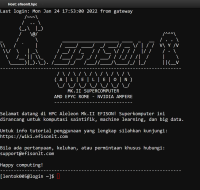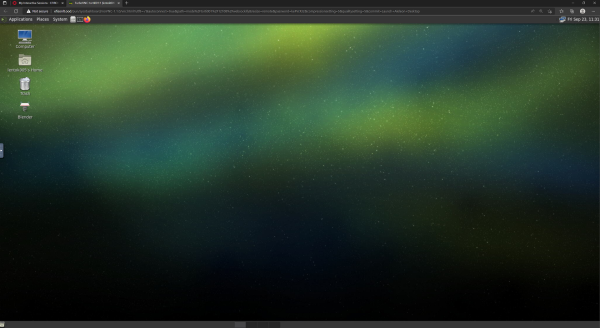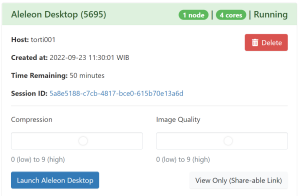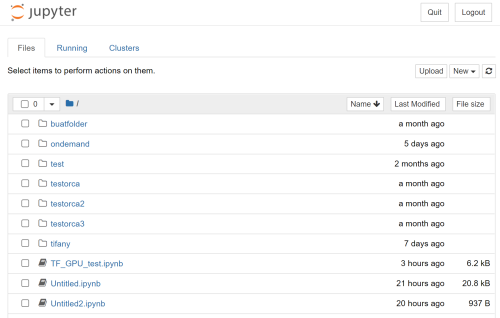Menggunakan ALELEON Supercomputer via EFIRO
Halaman ini menjelaskan tutorial web EFIRO: layanan web service untuk menggunakan ALELEON Supercomputer.
1 | Login Web EFIRO
Sebelum login, user harus terhubung ke jaringan VPN ALELEON Supercomputer.
- Buka alamat web
http://aleleon.oodkemudian masukkan username dan password user.- Bagi user Linux, buka alamat
http://10.192.50.11
- Bagi user Linux, buka alamat
2 | Halaman Dashboard EFIRO
Setelah login, user masuk ke halaman dashboard EFIRO yang berada di Login Node. Berikut adalah daftar menu beserta penjelasannya:
| Daftar Menu Dashboard EFIRO |
|---|
Files > Home Directory
|
Jobs > Job Composer
|
Jobs > Active Jobs
|
Interactive Apps
|
Clusters > Aleleon Shell Access
|
3 | Menjalankan Komputasi ke Compute Node via Job Composer
Pada web EFIRO, user menjalankan job komputasi ke Compute Node melalui menu Job Composer yang memvisualisasikan penggunaan program manajemen atau scheduler SLURM.
Tutorial Spesifik per Software Komputasi
User dapat melihat tutorial menjalankan komputasi masing-masing software komputasi di laman Daftar Software Komputasi dan Tutorial Penggunaan:
Tutorial Umum
Berikut adalah tutorial umum menggunakan halaman Job Composer (klik Expand atau Kembangkan):
| Langkah Umum Menggunakan Job Composer | |||||||||||||
|---|---|---|---|---|---|---|---|---|---|---|---|---|---|
| 0 | Bagi akun perseorangan, disarankan untuk mengecek sisa Core Hour sebelum menjalankan komputasi.
$ sausage | ||||||||||||
| 1 | Buka menu dashboard EFIRO Jobs > Jobs Composer
| ||||||||||||
| 2 | Pilih New Jobs > From Template
| ||||||||||||
| 3 | |||||||||||||
| 4 | 
Gunakan menu
| ||||||||||||
| 5 | 
Melalui
| ||||||||||||
| 6A | Jalankan job dengan klik tombol Submit.
Berikut penjelasan kolom
| ||||||||||||
| 6B | Apabila ingin menghentikan job yang tengah berjalan, klik tombol Stop.
| ||||||||||||
| 7A | Hasil output job dapat dilihat pada kolom Folder Contents atau membuka halaman Edit Files.
| ||||||||||||
| 7B | User dapat menjalankan ulang ruang job yang sama dengan mengklik kembali tombol Submit.
| ||||||||||||
4 | Sesi Interaktif EFIRO
Web EFIRO mempunyai fitur sesi komputasi interaktif berbasis GUI seperti IDE dan virtual desktop melalui menu Interactive Apps. Silahkan lihat daftar sesi interaktif EFIRO berikut:
- Sesi interaktif berjalan di Interactive Node.
Sesi Interaktif ALELEON Desktop
ALELEON Desktop adalah sesi virtual desktop. Berikut adalalah langkah memulai sesi ALELEON Desktop (klik Expand atau Kembangkan):
| Memulai Sesi Interaktif ALELEON Desktop | ||
|---|---|---|
| 0 | Bagi akun perseorangan, disarankan untuk mengecek sisa Core Hour sebelum menjalankan sesi interaktif.
$ sausage | |
| 1 | Buka menu dashboard EFIRO Interactive Apps > ALELEON Desktop
| |
| 2 | Isi formulir sesi ALELEON Desktop dengan panduan berikut:
| |
| 3 | Apabila sudah selesai, klik Launch.
| |
| 4 | Apabila status sudah menunjukkan Running, klik Launch Aleleon Desktop.
| |
| 5A | User dapat menghentikan sesi ALELEON Desktop yang sedang berjalan dengan klik tombol Delete
| |
| 5B | User dapat kembali mengunjungi halaman sesi My Interactive Sessions melalui menu di dasboard EFIRO.
| |
Sesi Interaktif Jupyter (Notebook dan Lab)
EFIRO menyediakan sesi interaktif Jupyter untuk versi Notebook dan Lab.
ALELEON Supercomputer menyediakan tutorial spesifik sesi interaktif Jupyter untuk menjalankan kernel:
5 | Support dan Laporan Kendala Penggunaan
Apabila terdapat masalah teknis dalam menggunakan ALELEON Supercomputer, silahkan lapor dengan klik gambar berikut ini.